Installation: hardware, Installation: kabelanschlüsse, Softwarekonfiguration – Velleman CAMIP13 User manual User Manual
Page 27
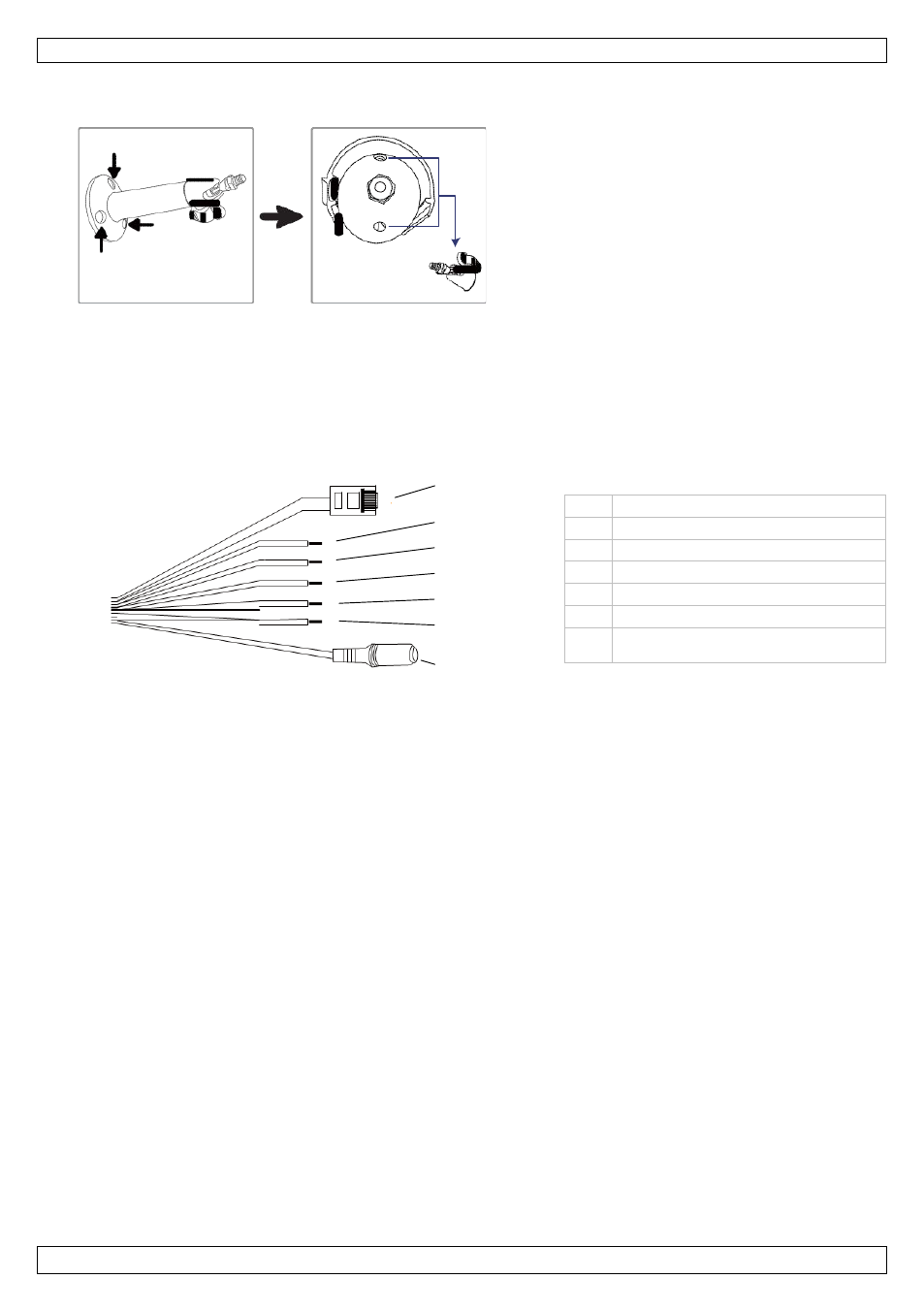
CAMIP13
V. 01 – 22/03/2012
27
©Velleman nv
5. Installation: Hardware
1. Befestigen Sie die runde Basis der Halterung mit den mitgelieferten Schrauben an dem dafür
vorgesehenen Ort. Weitere Informationen zu dem Blickwinkel und dem IR-Bereich finden Sie auf der
mitgelieferte CD ROM.
2. Befestigen Sie die Kamera am Verbindungselement der Halterung und fixieren Sie es danach.
6. Installation: Kabelanschlüsse
1
Netzwerkkabel
2
Alarmeingang (Gelb)
3
GND (Braun)
4
RESET (Rot)
5
GND (Schwarz)
6
Alarmausgang (Rosa)
7
Stromkabel
Für ein korrektes Funktionieren der Kamera, schließen Sie die Kamerakabel wie folgt an:
•
Verbinden Sie das Netzwerkkabel [1] mit dem Netz.
•
Verbinden Sie das Alarmeingangs- [2] und das GND-Kabel [3] mit einem magnetischen Sensor,
einem PIR-Sensor oder einem Relais.
•
Schließen Sie das Stromkabel [7] an das mitgelieferte Netzteil an und verbinden Sie mit dem Netz.
7. Softwarekonfiguration
Nachfolgender Installationsvorgang beschreibt die Konfiguration für iPhone
®
mit einem D-Link
®
drahtlosen Router und einem Modem. iPad
®
oder Android™-Geräte haben einen ähnlichen
Installationsvorgang. Mehr Information finden Sie in der ausführlichen Bedienungsanleitung auf der
mitgelieferten CD-ROM.
a.
Erfordernisse
Überprüfen Sie Nachfolgendes, bevor Sie fortfahren:
•
Für eine einfache Netzwerkkonfiguration verwenden Sie am besten Ihren eigenen ADSL- oder Kabel-
Internetdienst.
•
Beachten Sie, dass die Kamera über das RJ45-Netzwerkkabel mit dem drahtlosen Router verbunden
und eingeschaltet ist.
•
Beachten Sie, dass EagleEyes-Lite oder EagleEyes-Plus auf Ihrem Handy installiert ist.
Wenn nötig, laden Sie die App für Ihr Mobiltelefon im App Store herunter.
Bemerkung: EagleEyes HD für iPad unterstützt die Netzwerkkonfiguration nicht. Installieren Sie
EagleEyes-Lite oder EagleEyes Plus auf das iPad.
1
4
2
3
5
6
7
